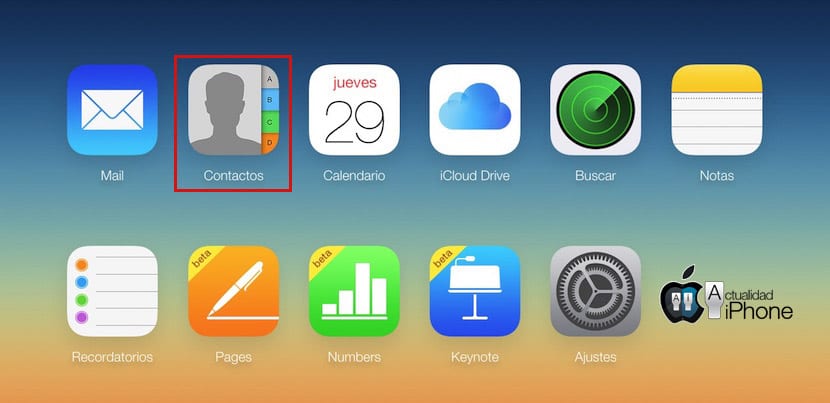
Имея резервное копирование наших контактов это то, что успокоит многих в случае возможной катастрофы.
Убедитесь, что вы включили сделайте резервную копию своей повестки дня в iCloud Это так же просто, как войти в меню настроек вашего устройства iOS и, оказавшись там, получить доступ к разделу iCloud, где вы можете активировать или деактивировать то, что вас интересует. Поскольку эта опция почти не занимает места в общей памяти, которую Apple выделяет нам бесплатно, я настоятельно рекомендую активировать эту опцию.
Если мы хотим экспортировать все наши контакты на другое устройство или компьютер, мы можем использовать для этого резервную копию, хранящуюся в iCloud. Для этого нам просто нужно выполнить следующие шаги:
- Зайдите на официальный сайт iCloud.com и введите данные, относящиеся к вашему Apple ID.
- Когда вы находитесь на главном экране iCloud.com, перейдите на Веб-приложение "Контакты".
- Теперь вы увидите список всех людей, которых вы сохранили в своей повестке дня. Что ж, в левом нижнем углу экрана есть значок в виде шестеренки поэтому щелкните по нему и выберите опцию «Выбрать все».
- После выполнения предыдущего шага вы увидите, что все ваши контакты были отмечены, поэтому теперь мы можем вернуться к шестеренке и выбрать опцию «Экспорт vCard».
Если все прошло хорошо, теперь у вас будет файл в формате «.vcf», который мы сможем импортировать в любое почтовое или календарное приложение, независимо от устройства или его операционной системы. Без сомнения, это самый быстрый способ переместите свое расписание или сделайте вторую резервную копию всех ваших контактов.
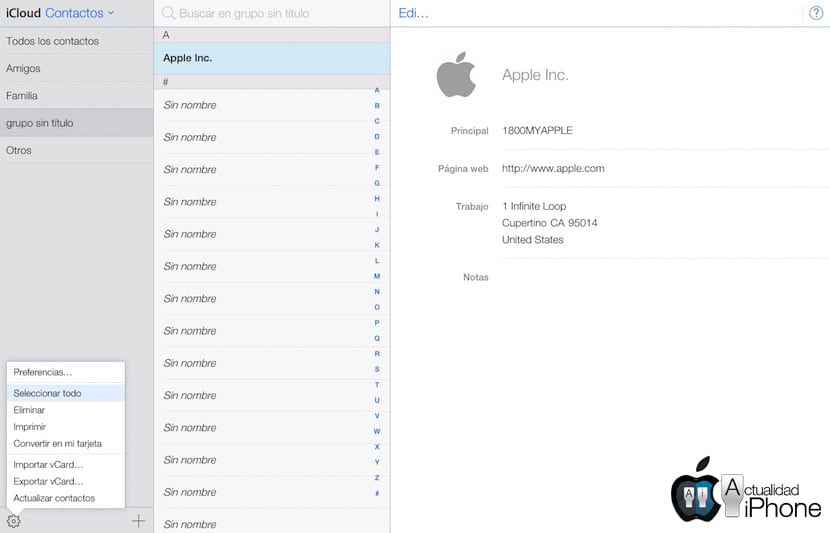

Не могу создать iCloud
Помогите мне создать iCloud, я не могу его сделать
По-прежнему не можете получить доступ к фотографиям из Icloud? Или есть способ это сделать?
@ Начо
Как видно из захвата поста, я до сих пор не появляюсь. Я не видел в нем ничего, чтобы оно появилось снова, но если я что-то найду, я дам вам знать. Привет!
Я делаю. 😉
Друг, ваша учетная запись практически создана, когда у вас есть Apple ID, вам просто нужно активировать ее в настройках на вашем iPhone,
Я купил подержанный Iphone, потому что, правда, цена была очень удобной, но я наткнулся на этот Icloud.Есть как его удалить?